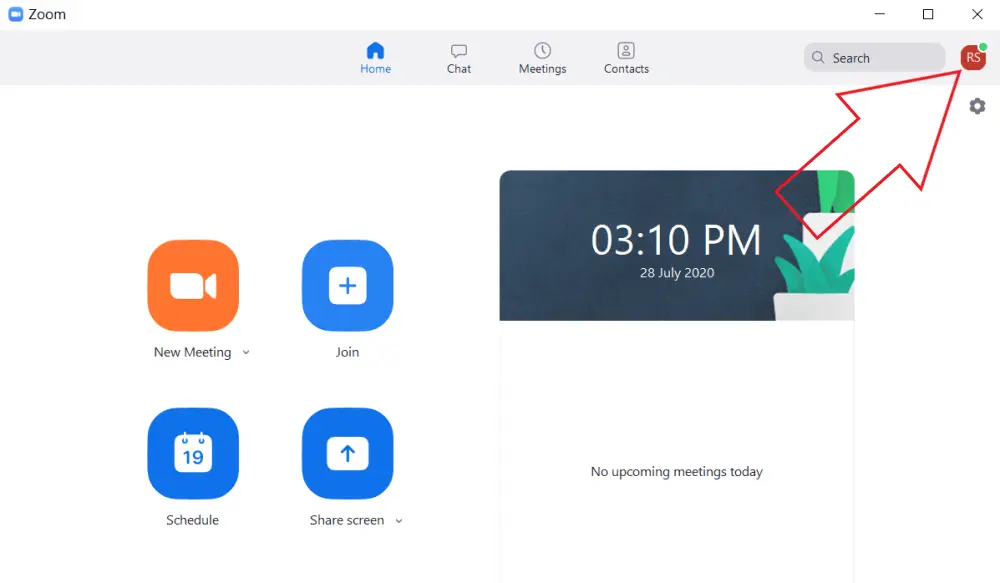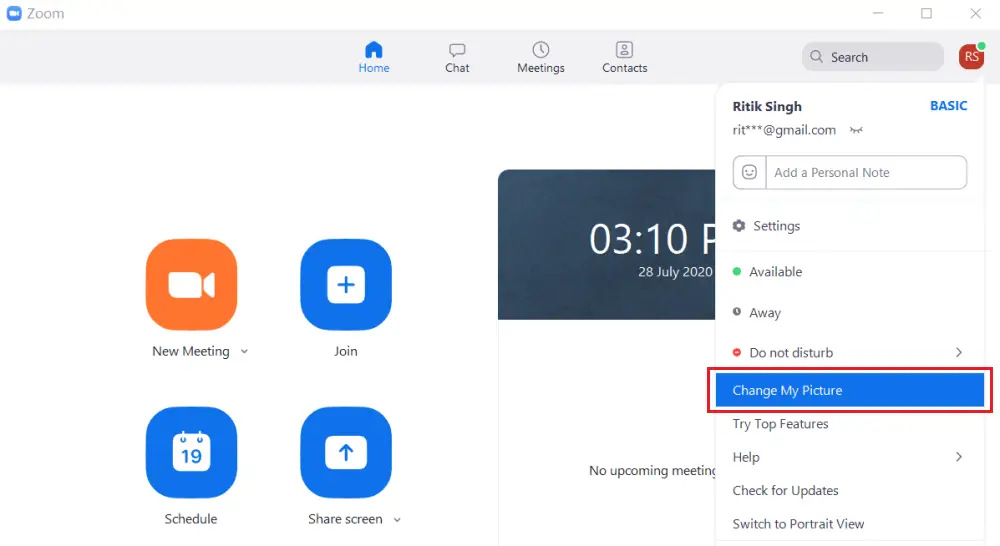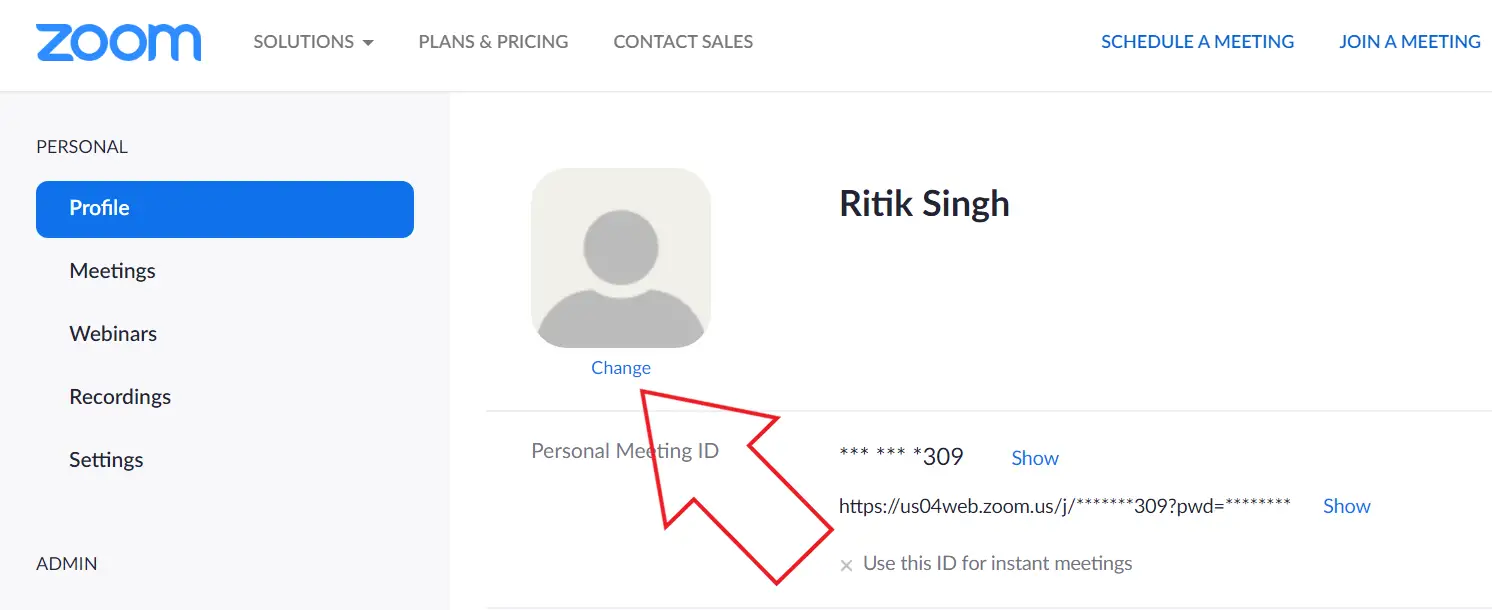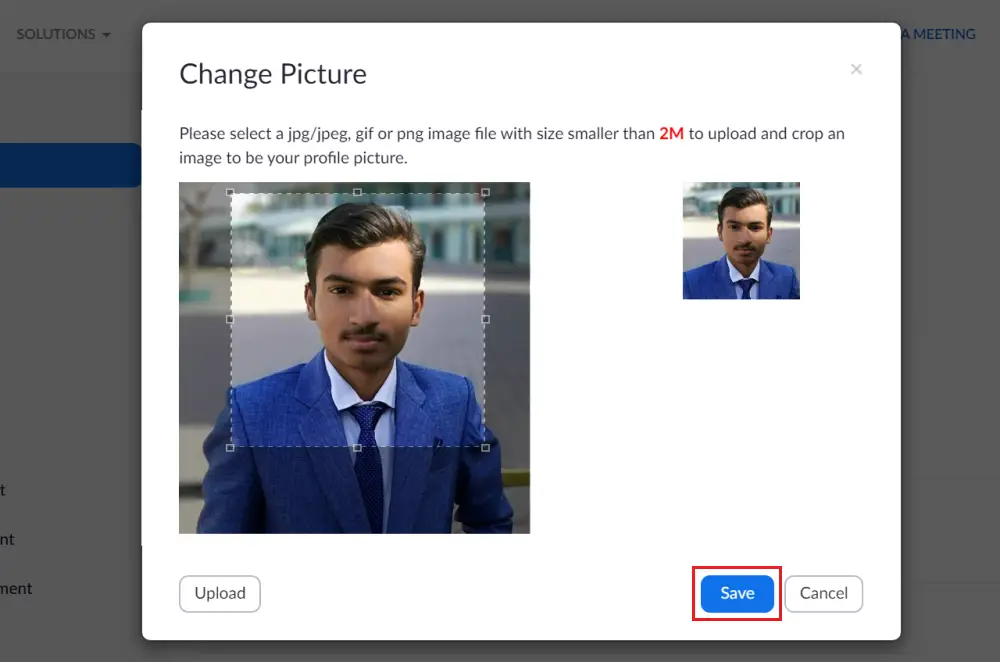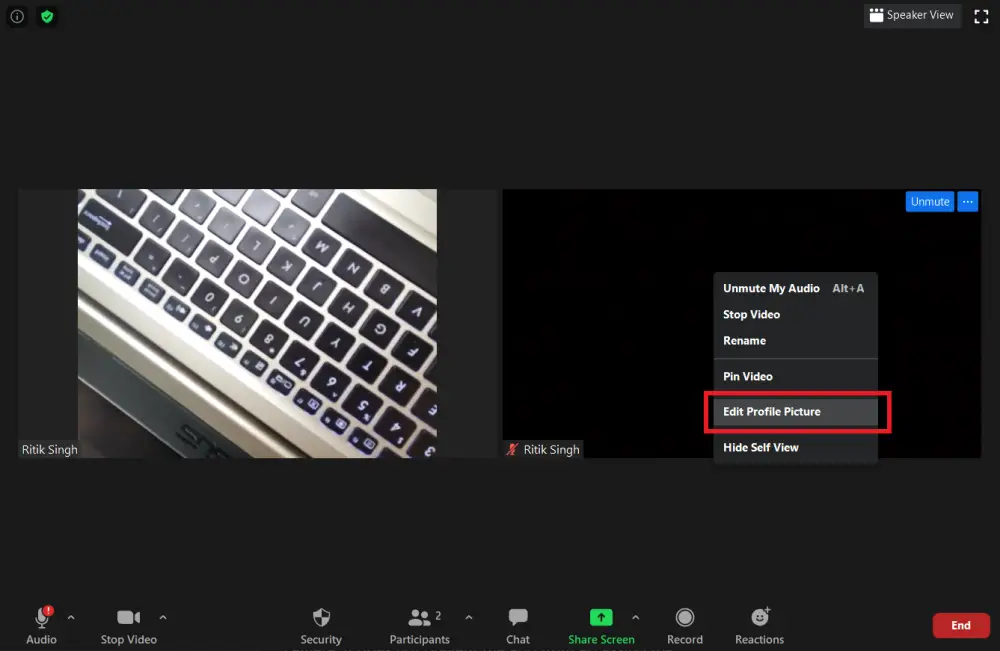أظهر صورة ملفك الشخصي في Zoom الاجتماع بدلاً من الفيديو
يعد Zoom أحد أكثر تطبيقات اتصالات الفيديو استخدامًا للاجتماعات في جميع أنحاء العالم. ومع ذلك ، لا يشعر الكثير من الأشخاص بالراحة عند مشاركة الفيديو المباشر الخاص بهم ما لم يكن ذلك ضروريًا. يفضلون عرض صور ملفاتهم الشخصية بدلاً من ذلك. لذلك ، نحن هنا مع دليل سريع حول كيف يمكنك ذلك اعرض صورة ملفك الشخصي في Zoom Meeting بدلاً من الفيديو.
إظهار صورة ملف التعريف الخاص بك في اجتماع Zoom بدلاً من الفيديو أو الاسم
بشكل افتراضي ، يستبدل Zoom الفيديو باسمك في كل مرة تقوم فيها بإيقاف تشغيل الكاميرا. إليك دليل سريع وسهل سيساعدك على عرض صورة ملفك الشخصي أو أي صورة تريدها على Zoom PC أو الهاتف المحمول. لذلك ، عليك فقط اتباع الدليل أدناه.
على Zoom PC
أضف صورة قبل الانضمام إلى اجتماعك
إذا انضممت إلى Zoom مؤخرًا ، فمن المحتمل أنك لم تقم بتعيين صورة ملفك الشخصي حتى الآن. لتغيير صورة ملف تعريف Zoom الخاصة بك:
1) قم بتشغيل تطبيق Zoom على جهاز الكمبيوتر الخاص بك.
2) اضغط على ملف اسم الشخصية في الزاوية اليمنى العليا.
3) اختر تغيير صورتي في القائمة.
4) ستتم إعادة توجيهك الآن إلى إصدار الويب من Zoom.
5) إضغط على تغيير تحت رمز الصورة.
6) قم بتنزيل الصورة التي تختارها ، واضبط الحدود وانقر سجل. ملاحظة: يجب أن يكون حجم الصورة أقل من 2 ميغا بايت.
بمجرد إضافة صورة ملفك الشخصي ، سيبدأ نفس الشيء في الانعكاس في تطبيق Zoom الذي تم تنزيله على جهاز الكمبيوتر الخاص بك. في المرة التالية التي تنضم فيها إلى اجتماع ، انقر فوق قم بإيقاف تشغيل الفيديو الخاص بي ، وسيحل تلقائيًا محل الفيديو الخاص بك بصورة الملف الشخصي التي تم تحميلها.
لعرض صورة ملفك الشخصي بشكل دائم ، انتقل إلى إعدادات التكبير وقم بتنشيط " قم بإيقاف تشغيل الفيديو الخاص بي عند الانضمام إلى اجتماع. '
كيفية عرض صورة الفيديو في اجتماع Zoom
إذا لم تكن قد قمت بتعيين صورة ملفك الشخصي وكنت في اجتماع بالفعل ، فلا يزال بإمكانك التبديل إلى الصورة التي تريدها باتباع الخطوات أدناه.
1) في اجتماع Zoom ، انقر بزر الماوس الأيمن واضغط تعديل الصورة الشخصية.
2) اختر صورة واضبط الحدود ولا تنس حفظ التغييرات.
3) قم بإيقاف تشغيل الفيديو بالضغط على أوقف الفيديو.
والآن انتهى الأمر! ستحل الصورة المحددة تلقائيًا محل الفيديو الخاص بك أثناء الاجتماع.
في تطبيق Zoom للهاتف المحمول
1) افتح تطبيق Zoom على هاتفك وتوجه إلى المعلمات.
2) اضغط على ملف التعريف الخاص بك وحدد صور الشخصي.
3) قم بتحميل صورتك من معرض الهاتف.
يمكنك الآن كتم صوت الفيديو أو كتمه قبل الانضمام إلى اجتماع Zoom لعرض الصورة بدلاً من الفيديو أو الاسم.
نأمل أن تتمكن الآن من عرض صورة ملفك الشخصي بدلاً من الفيديو أو الاسم الخاص بك في اجتماعات Zoom. العملية برمتها واضحة ومباشرة لكل من الهاتف والكمبيوتر الشخصي. ومع ذلك ، إذا كنت لا تزال تواجه مشكلات ، فلا تتردد في الاتصال بنا عبر التعليقات أدناه.z أيضًا: قم بتشغيل الفيديو في حلقة مكبرة لمحاكاة حضور اجتماع